Bagaimana Masukkan GIF Animasi ke dalam Pembentangan PowerPoint

Semasa pembentangan, campuran jenis media yang berbeza membuat perkara yang menghiburkan, dan GIF animasi yang diletakkan dengan baik tidak terkecuali. Anda boleh menggunakannya untuk menyampaikan mesej, menunjukkan aktiviti, menangkap perhatian khalayak, atau menambah beberapa humor.
Masukkan GIF dalam PowerPoint
Memasukkan GIF dalam slaid PowerPoint semudah memasuki sebarang imej lain. Teruskan dan cari GIF yang akan anda gunakan. Dalam contoh ini, kami akan menggunakan GIF Final Fantasy VI ini.
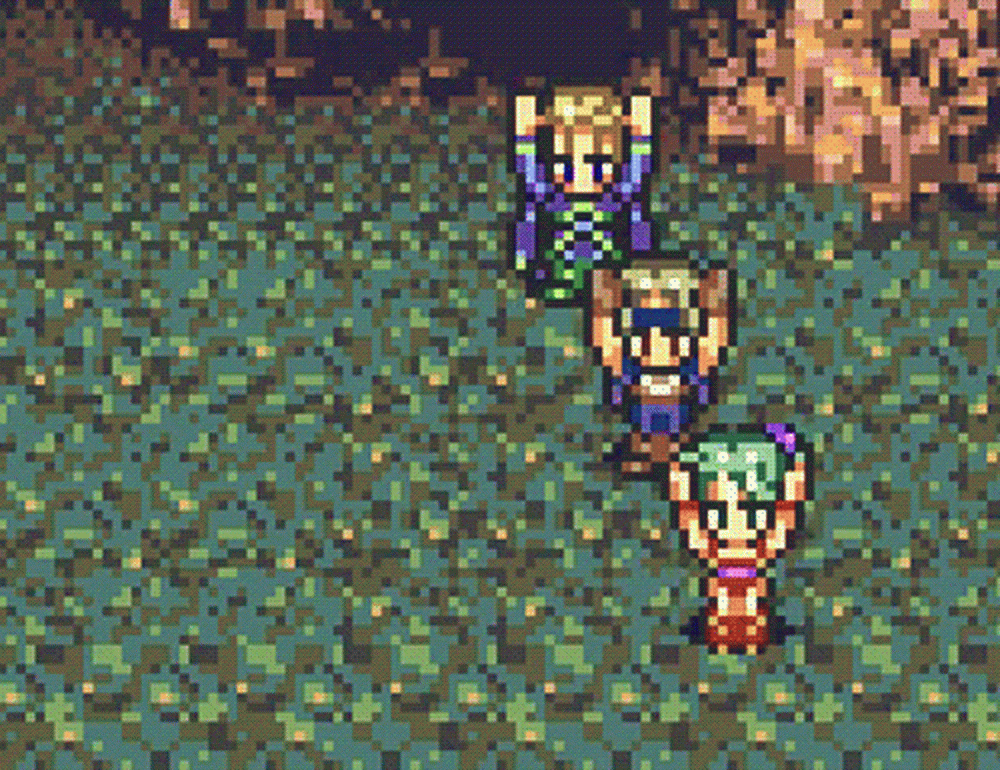 niceseoguy / Imgur
niceseoguy / Imgur Seterusnya, teruskan dan buka persembahan PowerPoint dan navigasi ke slaid yang anda masukkan GIF. Setelah itu, pergi ke tab "Sisipkan" dan klik butang "Gambar.

Dalam tetingkap yang terbuka, semak imbas ke lokasi GIF, pilihnya, kemudian klik "Sisipkan."

GIF kini akan muncul dalam slaid.

Dalam paparan slaid biasa, GIF akan kelihatan statik; ia tidak akan bernyawa sampai pembentangan sebenar. Untuk memastikan ia berfungsi dengan betul, pergi ke tab "Tunjukkan Slaid" dan klik butang "Dari Slaid Semasa" (atau tekan Shift + F5).

Anda kini perlu melihat GIF dalam tindakan.

Apabila ia datang untuk memformat, anda mempunyai pilihan yang sama seperti yang anda lakukan dengan imej biasa. Bermain-main dengan pilihan yang berlainan sehingga anda mempunyai GIF yang sempurna untuk pembentangan PowerPoint anda!




